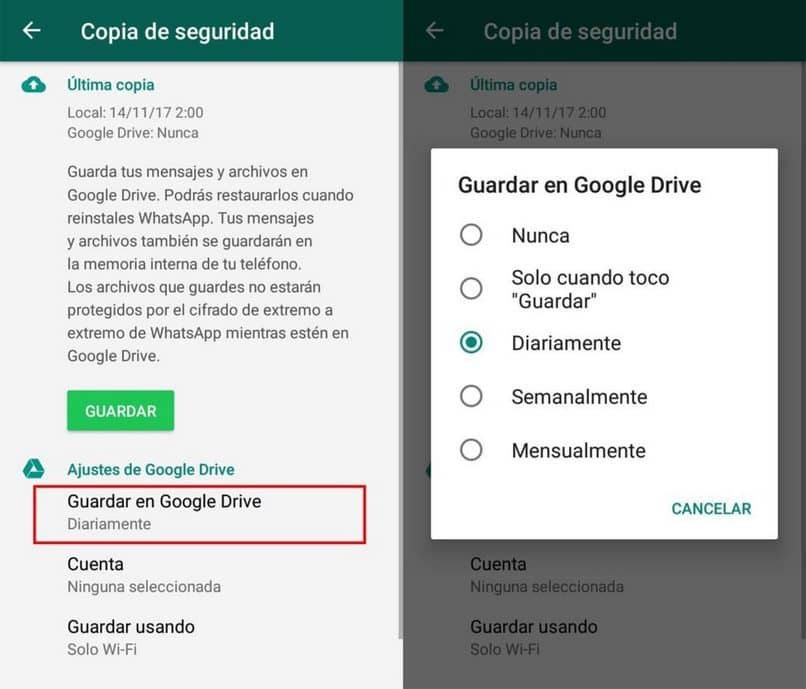
Vaihdatteko matkapuhelinta? Teitkö sinä asennettu WhatsApp uudelleen Play Kaupasta? Varmasti ajattelet ja keskusteluhistoriaani, kun säästän sen menettämästä sitä päivityksen tai matkapuhelimen vaihdon jälkeen, muista, että WhatsApp toimii vahvistamalla matkapuhelinnumerolla eikä laitteella.
Siksi emme välttämättä, kun siirrämme WhatsAppia mobiililaitteesta toiseen, meidän on menetettävä kaikki, kerromme sinulle kuinka luoda varmuuskopio ja palauttaa viestejä WhatsAppissa tehokkaasti ja nopeasti kuolematta yrityksessä muistuttamalla, että myös matkapuhelimen vaihtaminen on tärkeää siirtää yhteystietosi matkapuhelimesta toiseen, ja näin ollen sekä täydelliset WhatsApp-keskustelut että yhteystietosi lisätään uuteen laitteeseesi.
Kuinka varmuuskopioida WhatsAppissa?
Periaatteessa meidän on oltava varmoja siitä, että jos muutamme matkapuhelinta, meidän on tehtävä synkronoi kontaktit Google Gmailiin ja tällä tavoin emme menetä kontakteja kesken siirtymämme, koska WhatsApp synkronoi jälleen yhteystiedot mobiililaitteeseemme linkitetystä Gmail-tilistä. On erittäin tärkeää, että siirrät kaiken ja lataat sen Google-pilveen, jotta et menetä näitä tietoja, joita on vaikea palauttaa myöhemmin.
Selvennän edellisen kohdan, josta voin selittää kuinka varmuuskopioida WhatsApp, siirrymme sovellukseemme ja kun avaat sen näytön oikeassa alakulmassa, näemme 3 pistettä pystysuorassa, näissä pisteissä painamme ja löydämme samasta kulmasta valikon, jossa on valikkovaihtoehtoja. Näiden joukossa on ”Asetukset” -vaihtoehto ja siellä voit käyttää kaikkia WhatsApp-asetuksia.
Valitse vaihtoehto ”Keskustelut” ja se avaa välilehden, joka sisältää asetukset muokkaamiseksi chatit WhatsAppissaEnsinnäkin löydät varmuuskopion, on tärkeää, että tämä varmuuskopio tehdään juuri ennen sovelluksen siirtämistä uuteen mobiililaitteeseen, koska jos he tekevät varmuuskopion ja antavat sitten siirron 1 tai 2 päivää.
Keskustelut, joita heillä oli yhden tai kahden päivän ajan varmuuskopioida Niitä ei tallenneta ja he menettävät nuo uudet historiat. Kiinnitä huomiota siihen kohtaan, koska on erittäin tärkeää tallentaa niin paljon tietoa kuin chat-historiasi.
Kun tämä varmuuskopio on aktiivinen, kuka on napsauttanut kohtaa, jossa se näyttää meille vaihtoehdon ”Tallenna” varmuuskopio-valikossa ja se on valmis, he voivat siirtyä WhatsApp-siirto toiseen mobiililaitteeseenVoit tehdä tämän jopa Androidista iPhone-laitteeseen tai päinvastoin.
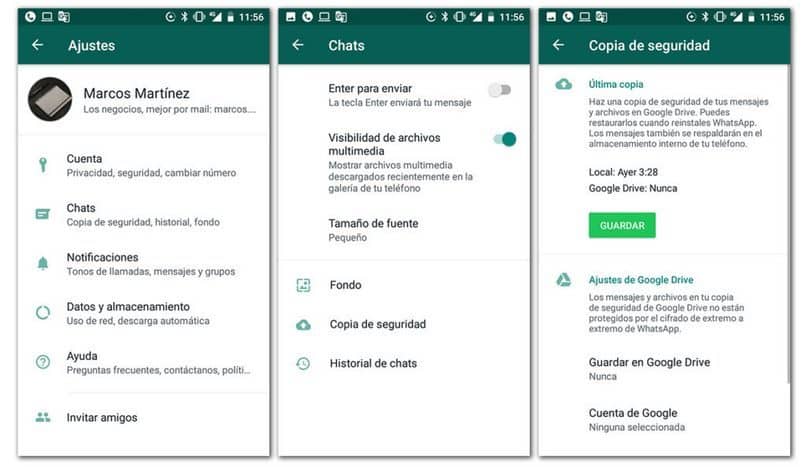
Voinko ajoittaa automaattisen varmuuskopioinnin WhatsAppiin?
Tietenkin voit, sinun on annettava asetusvalikko WhatsAppissa, josta se sanoo ”Keskustelut”, ja tässä on vaihtoehto ”Asetukset Google Drivessa”, jossa se pyytää sinua valitsemaan mukavimman vaihtoehdon tallentaa WhatsApp-historiasi Google-pilveen. Voit valita vaihtoehdoista ”kuukausittain”, ”viikoittain”, ”päivittäin” ja jopa ajoittaa sen tekemään varmuuskopio vasta, kun napsautamme ”Tallenna”.
Se tarjoaa sinulle mahdollisuuden tallentaa vain mobiilidataa tai Wi-Fi-verkkoa käyttämällä, mikä on suositeltavinta, koska sinulla on vähemmän mahdollisuuksia virheisiin varmuuskopioinnissa Internet-yhteyden puuttumisen vuoksi. Ja lopuksi, suostut myös tarkistamaan sen, jos haluat sisällyttää videoita varmuuskopioon, ottaen huomioon, että prosessi on pidempi ja varmuuskopiointi kestää vähän kauemmin. WhatsApp-varmuuskopio
He voivat koordinoida aikataulun, jossa varmuuskopiointi ei ole ärsyttävää sovelluksen käytössä, esimerkiksi: aikaisin aamulla, tiettyinä aamu- tai yötunneina, jos he tietävät, etteivät aio käyttää sovellusta, siitä lähtien kun he varmuuskopiointia on mahdotonta käyttää. Kun kaikki on konfiguroitu mieleisekseen, voit lataa WhatsApp-varmuuskopio Google-asemalta Millä tahansa laitteella, jolla aloitat WhatsAppin puhelinnumerollasi, ja nauti siis kaikista viesteistäsi ja galleriastasi ikään kuin et olisi koskaan vaihtanut matkapuhelinta.